Salut. Așa cum este obișnuit în postările mele, astăzi vom vorbi despre servere, rețele și alte lucruri.

Pentru început, vreau să vă spun că am decis să fac un mic manual despre cum să instalați un server în casa dvs., într-un mod de casă, dar foarte eficient (în cazul meu folosesc un Pentium 4 cu 1 GB RAM). Pe serverul nostru vom instala și configura câteva programe și servicii care cred că vă pot ajuta să studiați, să învățați și poate că le puteți folosi în fiecare zi. Aceste programe / servicii sunt:
- Firewall (iptables): Vom folosi echipamentul nostru ca o poartă către rețeaua noastră și vom configura câteva reguli de bază de trafic.
- ID-uri: Vom folosi un software numit SNORT pentru a detecta posibili intruși și atacuri, atât la rețeaua noastră, cât și la server.
- MAIL: Vom avea propriul nostru server de mail.
- Cloud: De asemenea, vom folosi un instrument numit OwnCloud pentru a avea fișierele și documentele noastre în cloud (serverul nostru).
Pe parcurs, vom învăța și câteva sfaturi și trucuri interesante pe care le poate folosi oricine o citește. Dar hei, hai să ajungem la asta.
Am vrut să încep cu acest serviciu, deoarece pentru a-l instala și funcționa corect, trebuie mai întâi să facem câteva ajustări care ne vor ajuta foarte mult. Pentru a instala acest server, am instalat un Linux (Debian 8.5) pe o mașină veche. (Pentium 4 - 1 GB RAM).
NOTĂ: Este important să știți cum să vă configurați routerul și să creați un DMZ pe adresa IP a serverului.
După cum știe toată lumea, un server de mail este folosit pentru a trimite și primi e-mailuri, dar dacă vrem să-l folosim pentru a face acest lucru cu orice serviciu (Gmail, Hotmail, Yahoo .. Etc). Avem nevoie de propriul nostru domeniu, dar acest lucru merită bani, așa că am decis să folosesc serviciul „No-IP”, care ne permite să creăm o gazdă care să redirecționeze către IP-ul nostru (Nu contează dacă este dinamic sau static). Nu vreau să intru în prea multe detalii cu acest lucru, dar ar trebui să intrați doar în: https://www.noip.com/ și creați un cont. când intră, panoul dvs. va apărea cam așa:
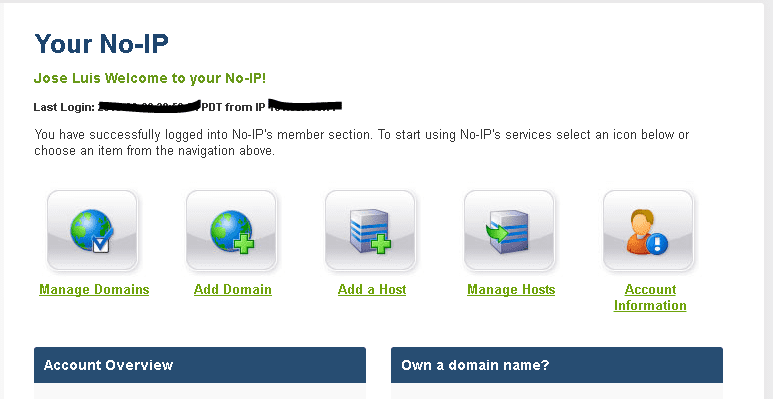
Ar trebui să intre doar «Adăugați o gazdă ». Acolo vor trebui doar să aleagă un nume pentru gazda lor (care va acționa ca domeniu.) Apoi, dacă IP-ul lor public este dinamic, trebuie să instaleze clientul pe serverul lor, astfel încât acest IP să se actualizeze automat.
Pentru aceasta, no-ip are propriul manual la acest link: http://www.noip.com/support/knowledgebase/installing-the-linux-dynamic-update-client/
Când instalează programul și îl configurează (make and make install). Programul vă va solicita datele de autentificare la no-ip.com
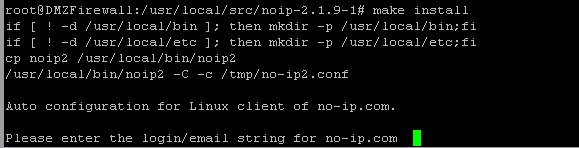
NOTĂ: După ce introduceți informațiile despre cont. Vă va pune câteva întrebări, trebuie doar să utilizați opțiunile implicite (ENTER).
Când vor avea acest lucru, e-mailurile lor vor fi user @domain.no-ip.net (De exemplu).
Acum, pentru a instala serverul de mail. Vom folosi un instrument foarte puternic pe care îmi place mereu să îl folosesc în aceste cazuri în care dorim să fim rapizi și eficienți. Numele său este IredMail și este un pachet (Script) care instalează totul în mod automat și îți cere doar câteva informații pentru ao face.
Pentru a face acest lucru, vom merge la pagina sa oficială și vom descărca scriptul. http://www.iredmail.org/download.html
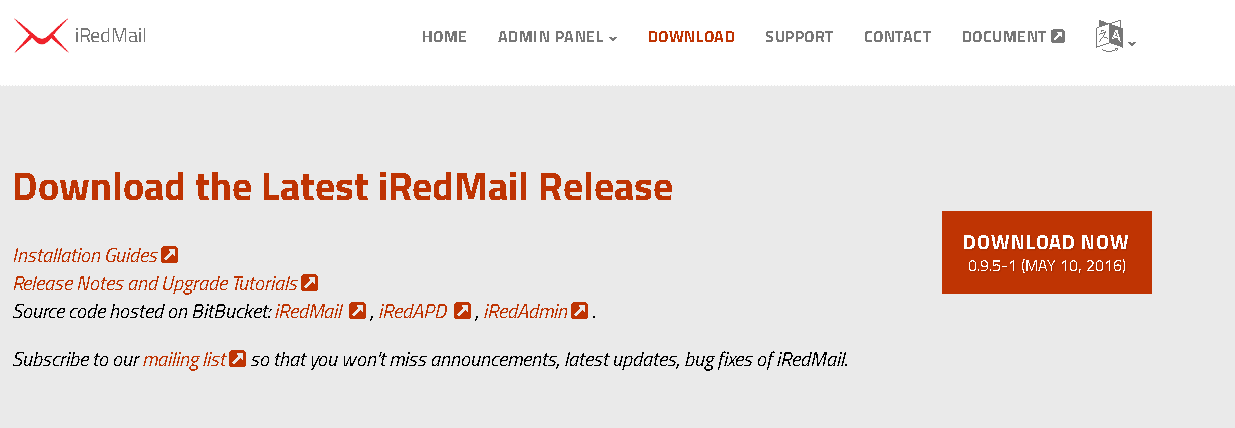
Putem folosi comanda wget pentru a descărca pachetul și după ce îl dezarhivăm, intrăm în folderul în care se află.
Pur și simplu rulăm scenariul „IRedMail.sh”

Mai întâi veți primi un mesaj de întâmpinare în care trebuie doar să apăsați ENTER. Apoi, prima întrebare pe care ți-o pune este unde vrei să fie stocate e-mailurile.
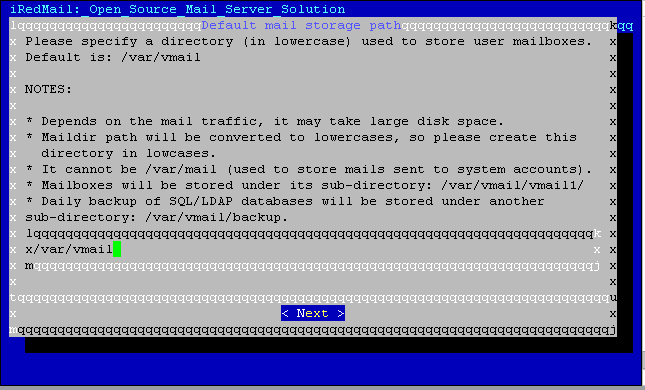
În mod implicit, vor salva în / var / vmail. îl puteți lăsa acolo sau puteți alege orice alt loc sau înregistrare. În cazul meu particular, am un alt disc montat pe / data. și îmi voi lăsa e-mailurile în / data / vmail.
Următoarea întrebare este dacă doriți să utilizați Apache sau Nginx ca server web.
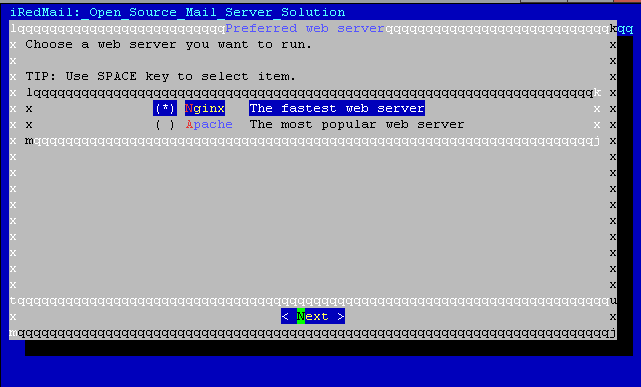
Toată lumea nu este de acord cu ce serviciu este mai bun, dar în cazul meu voi folosi Apache.
Apoi vă va întreba ce server de baze de date doriți să utilizați.
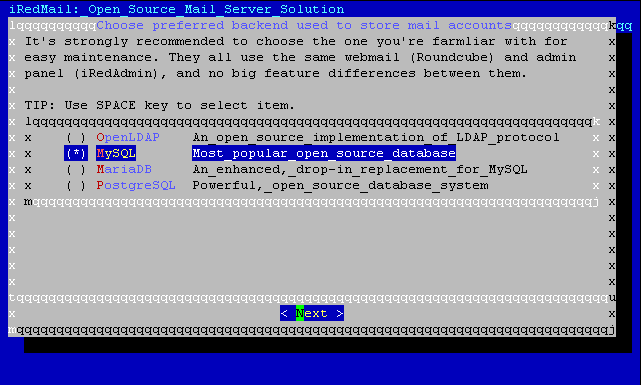
Pentru simplitate, deoarece nu vom folosi LDAP sau ceva de genul acesta, vom folosi Mysql, deși uneori folosesc MariaDB.
Următoarea întrebare este despre domeniul pe care îl veți folosi, acolo va trebui să puneți același lucru pe care l-ați făcut acum ceva timp în no-ip.
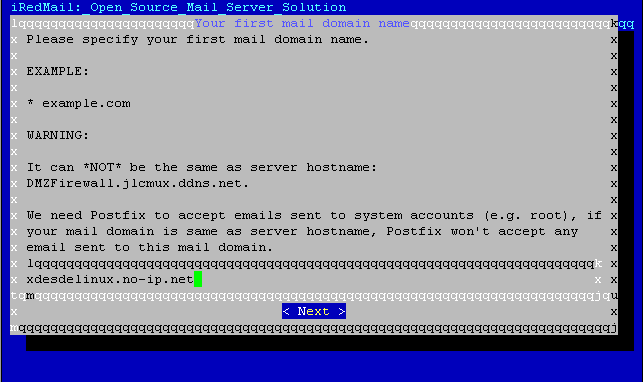
După aceasta, vă spune că va crea un cont de administrator implicit numit postmaster@domain.no-ip.net și vă întreabă ce parolă doriți să o puneți
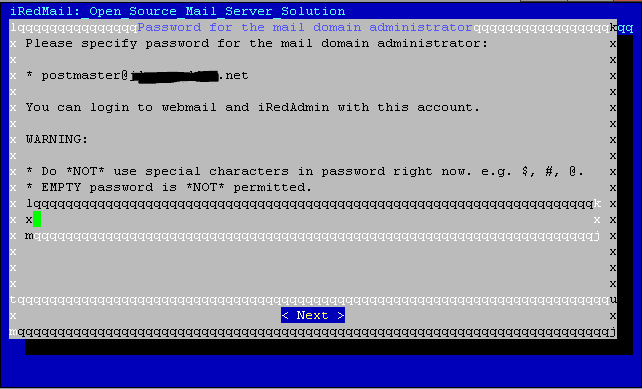
Apoi, vă întreabă ce instrumente doriți să instalați (și vă oferă o descriere a fiecăruia).
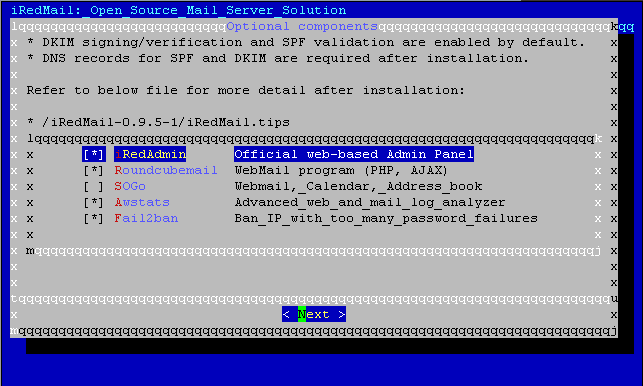
Puteți alege cele pe care le doriți sau le puteți lăsa ca atare. Și vă va prezice să confirmați datele pe care tocmai le-ați introdus și atât. Instalarea va începe. Trebuie doar să așteptăm un timp.
NOTĂ: Este posibil ca în timpul instalării să vă ceară informații precum parola pe care doriți să o setați la Mysql (Dacă nu ați instalat-o).
Când va termina, vă va oferi câteva indicații suplimentare. și vă recomand să reporniți serverul. și pentru a verifica dacă totul funcționează, trebuie să introduceți https: // IP. acest IP ar trebui să fie IP-ul LAN al serverului dvs., îl puteți verifica folosind ifconfig.
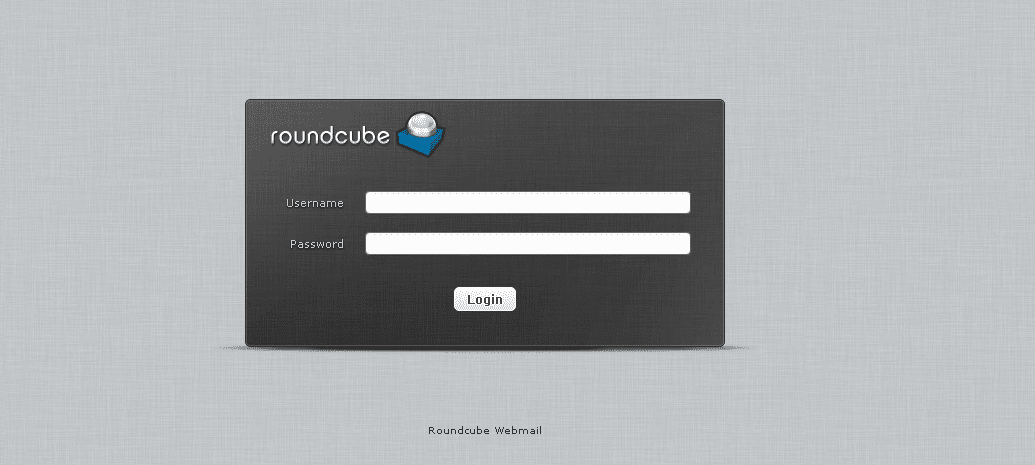
Apoi ar trebui să apară Roundcube, care este webmail-ul nostru. Și pentru testare puteți utiliza contul Postmaster (pe care l-au creat înainte). iar e-mailul dvs. ar trebui să dispară.
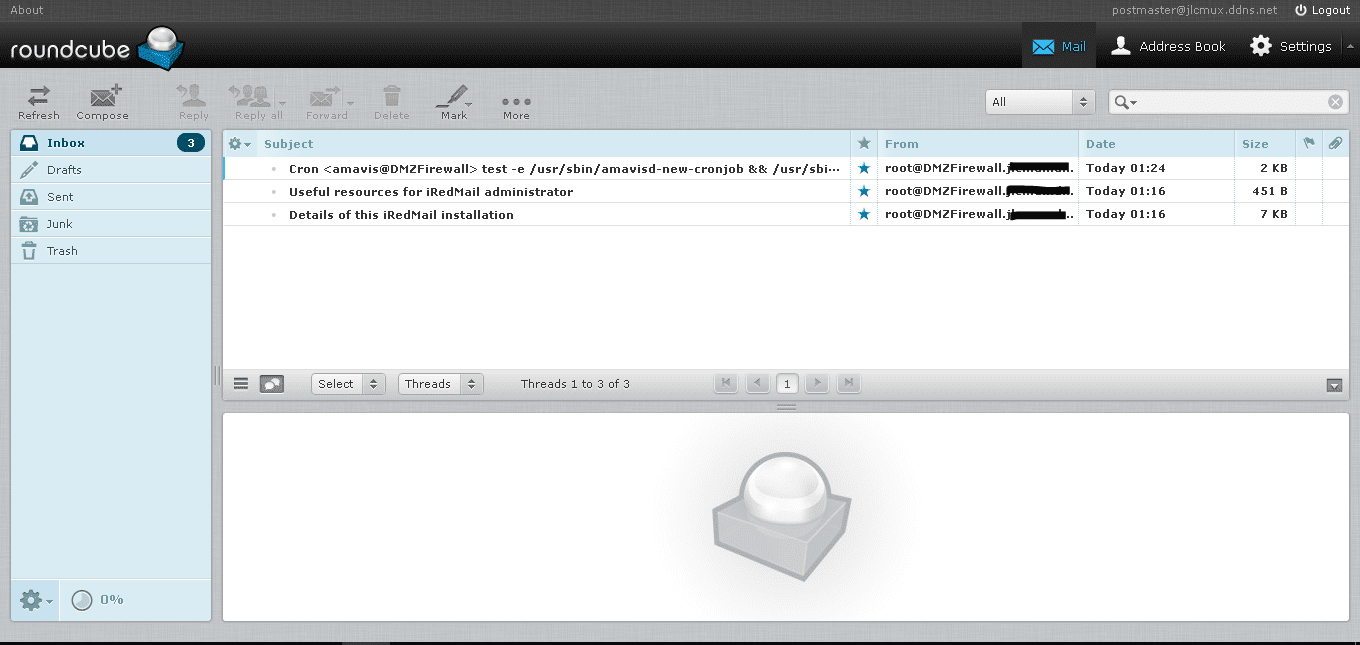
NOTĂ IMPORTANTĂ: În timpul acestui proces, deoarece a fost prima dată când l-am încercat de acasă, am avut următoarea problemă: Se pare că, din cauza politicilor de securitate, furnizorii de servicii precum Gmail și Outlook blochează e-mailurile care provin din intervale de IP dinamice. și, deși IP-ul dvs. nu se schimbă niciodată, este probabil ca acesta să fie blocat deoarece este încă etichetat ca un IP rezidențial. Cel mai probabil va trebui să vă adresați ISP-ului dvs. dacă puteți accesa un IP static de afaceri.
NOTĂ IMPORTANTĂ 2: Este, de asemenea, probabil ca ISP-ul dvs. să nu vă permită să utilizați portul 25, deoarece este portul care trebuie utilizat de ceilalți furnizori pentru a vă trimite e-mailuri, trebuie să vă contactați ISP-ul.
Acum, pentru a vă controla serverul de e-mail (creați conturi ... etc), trebuie să introduceți https://IP/iredadmin. Conectați-vă cu numele dvs. de utilizator postmaster@domain.no-ip.net.

Panoul este destul de intuitiv, este folosit pentru a adăuga și modifica conturi de e-mail, precum și domenii noi.
În acest moment ar trebui să aveți deja un server de mail funcțional. Într-o postare următoare vom începe să ne creăm firewall-ul și să ne configurăm rețeaua.
Truc: În folderul în care am descărcat scriptul, există un fișier numit iRedMail.tips în care veți găsi o mulțime de informații, cum ar fi fișiere de configurare și date de instalare.
Salude.!
Foarte bine!!!!! Aștept pe cel OwnCloud pe care doresc să îl construiesc pe Raspberry Pi de ceva timp și nu pot să-l fac cu tutorialele pe care le-am găsit pe web.
Foarte bine!
Felicitări